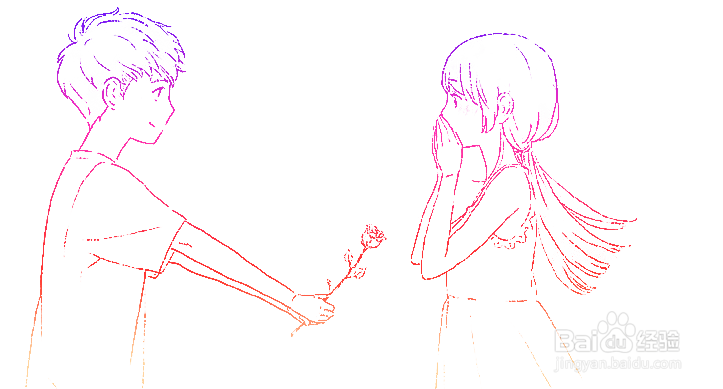1、打开一张需要制作的jpg图片,ps会默认旅邯佤践进入 Camera Raw 进行编辑。在右侧的基本设置中进行微调,主要是增加黑色和白色,增加对比度。具体参数视图片而定。
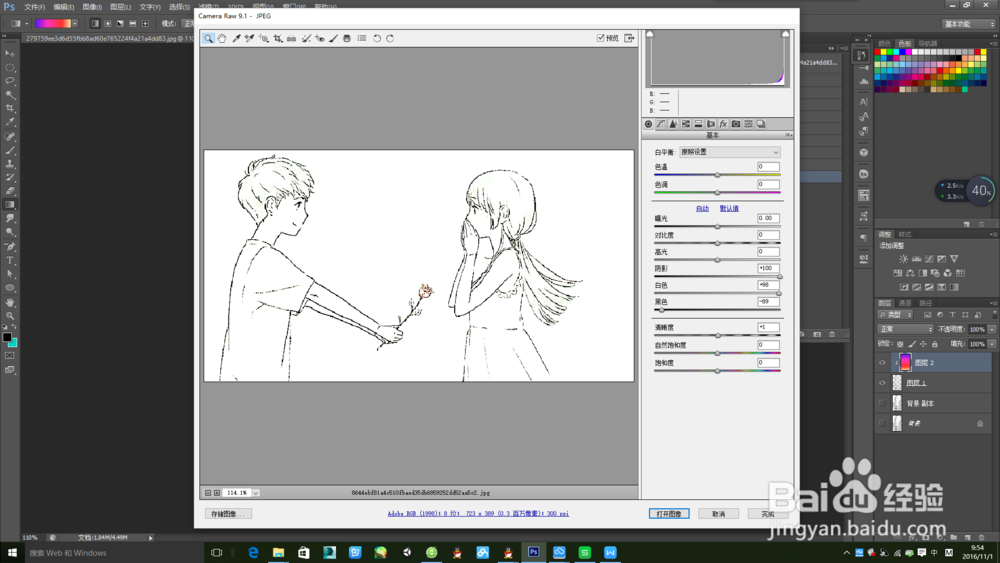
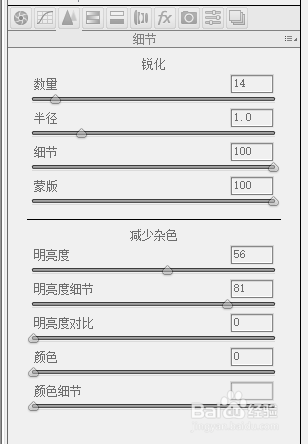
2、复制背景副本,并隐藏背景图层
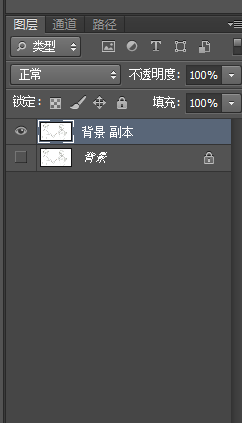
3、选择背景副本,在选择菜单中找到可选颜色原则上需要黑色应该选择黑色,但是这里选择黑色效果不明显所以这里选择白色并勾选反相

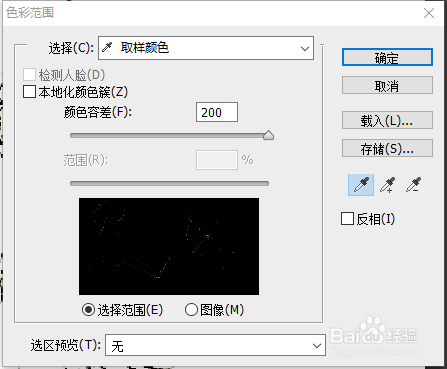
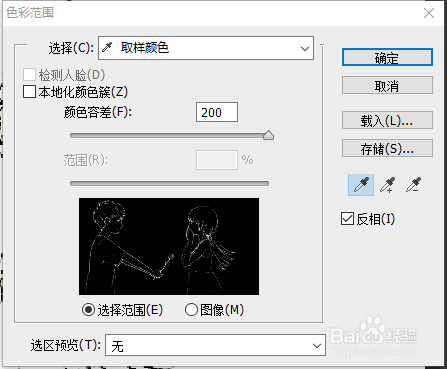
4、上一步骤中如果忘记勾选反相也不必担心。在选择菜单中找到反向,快捷键ctrl+shift+I

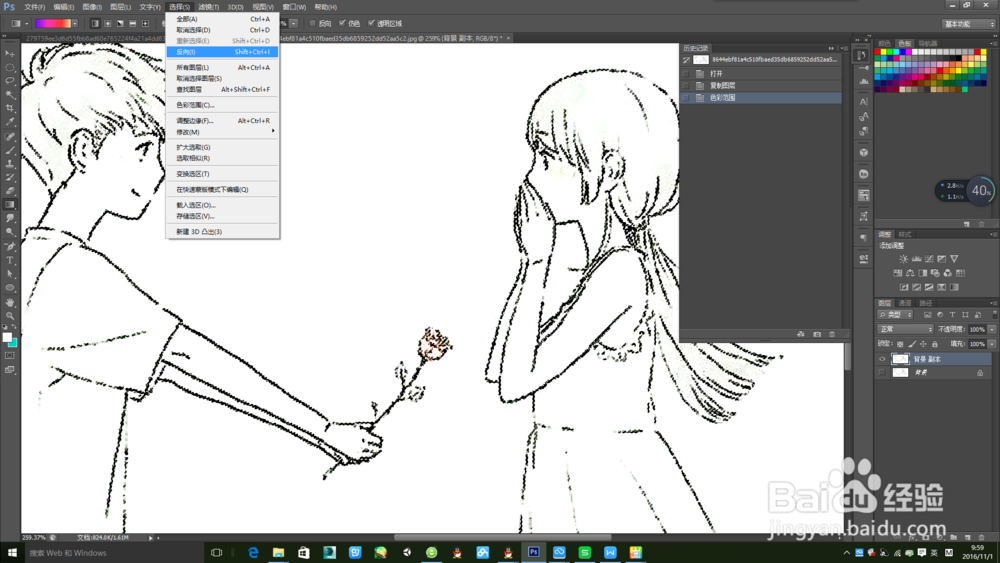
5、以上步骤后会得到虚线显示选取,ctrl+J复制并粘贴,得到需要的线稿
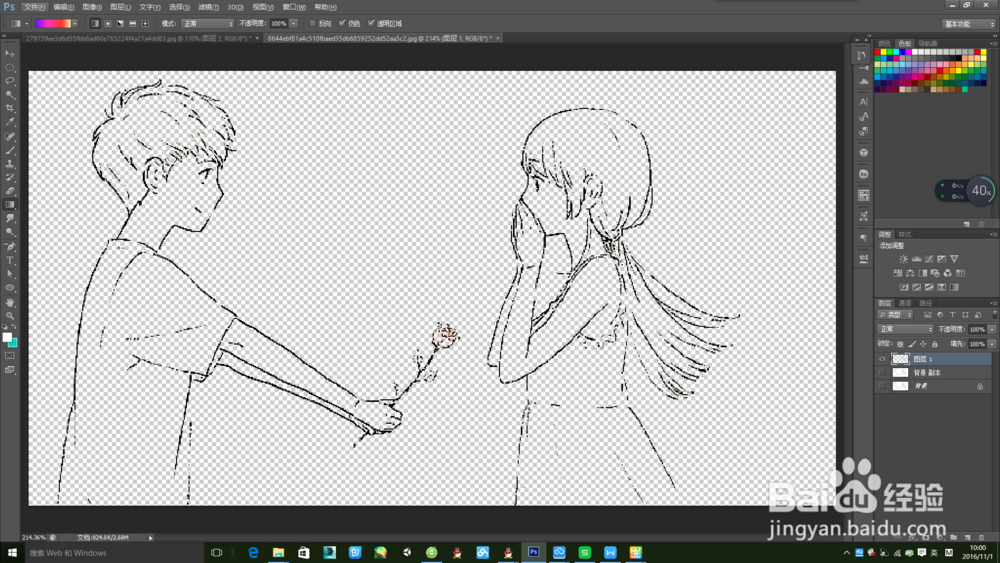
6、新建空白图层填充渐变色
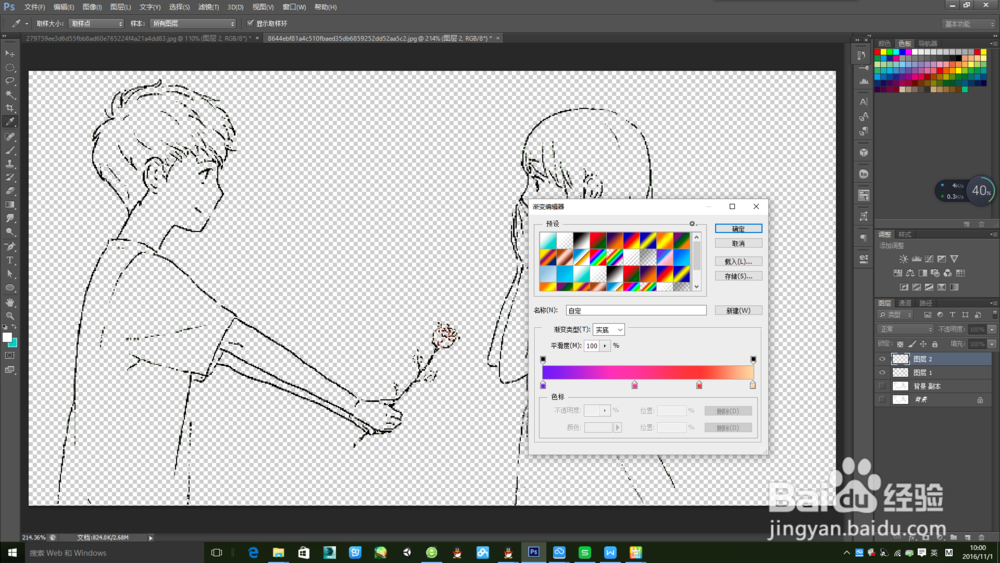

7、将鼠标指针放在渐变图层与线稿图层中间按住Alt键,当出现向下箭头时单击,完成形咽疖纲掇状蒙板得到需要的彩色线稿图


8、ctrl+shift+s 存储为Web所用格式,在预设中选择 png-24
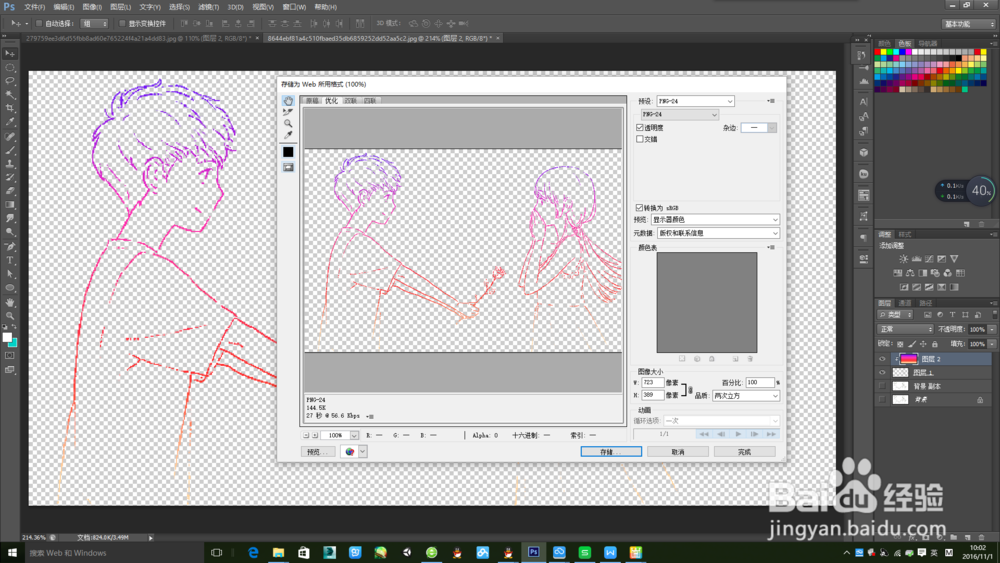
9、最终效果